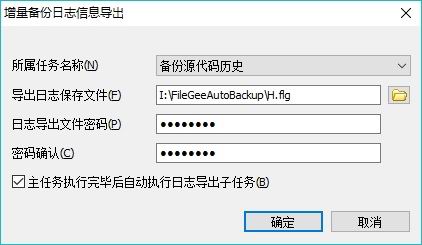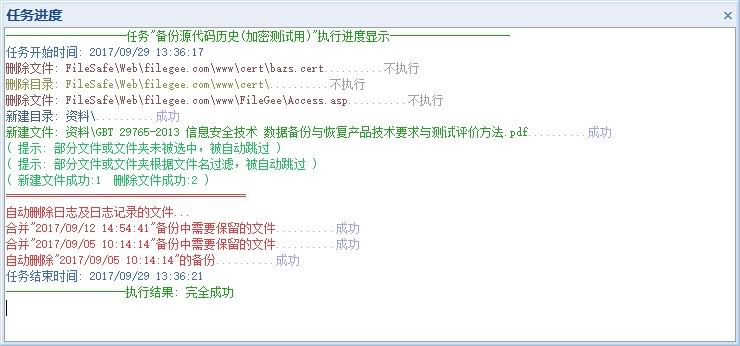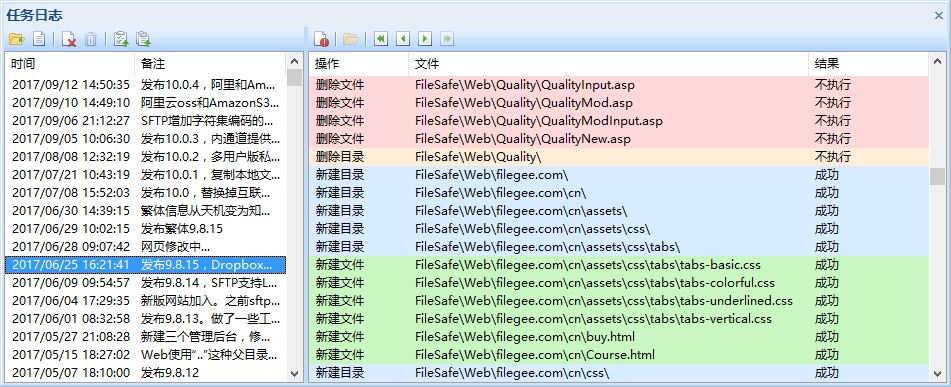FileGee如何成功设置FTP服务器
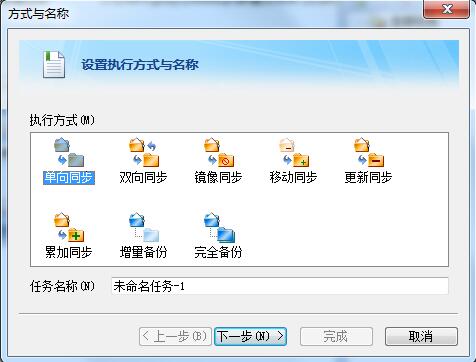
服务器是企业网络的核心设备,只需在一台服务器上便可完成企业所有服务器的备份操作,从而将管理员从枯燥而劳力的工作中解放出来,这也是为什么远程备份服务器被越来越多企业所重视的原因。
为此,小编推荐使用FileGee企业文件同步备份系统,支持ftp备份任务,可远程备份ftp服务器文件至本地,也可将本地文件远程备份至服务器,功能非常强大。
若想轻松搞定远程备份服务器,前提要先设置FTP服务器,因为一个FTP服务器可能会被多个任务调用,因此在程序里FTP服务器和备份任务是分开来设置的,那具体该如何操作呢?
下面跟着小编来看下具体的设置方法:
一、FTP服务器设置成功
1、首先在官网下载FileGee软件并且成功进行安装。
2、在FileGee软件的左上角点击“设置”菜单下“ftp服务器设置”。
3、在弹出的新窗口下就可以对ftp服务器进行设置,在对话框中罗列了您所添加的所有的ftp服务器,可进行添加、修改、删除的操作,其中第一列FTP引用简称是指供备份任务调用的名称,给添加的每一个FTP服务器记录取个易记的名字。
4、点击“添加”按钮后弹出的窗口,用来具体设置FTP服务器的。调用简称是指供备份任务调用的名称,记录下每一条FTP服务器。剩下的需要填写的内容都是登录FTP服务器所需要的信息。
5、输入好需填写的内容后,点击链接测试即可。
二、FTP服务器连接失败
如果无法完成连接,将无法进行操作,因此我们需要找出无法连接FTP服务器的原因。
1.检查网络是否畅通。
2.防火墙是否限制了FileGee访问网络。
3.软件中是否开启了代理服务器,而代理服务器处于非正常状态。
4.FTP服务器是否处于非正常状态。
5.FTP服务器是否设置了某些限制造成软件无法访问。
以上1、4、5的原因可以通过使用其它FTP客户端软件,看是否可以正常连接来排除无法连接FTP服务器的故障
按照以上的方法就可成功设置FTP服务器,设置完成方可进行备份操作。